Magic Winter

Tutorial original aqui
Gracias Titoune por dejarme traducir tus tutoriales
Merci Titoune de m'avoir autorisé à traduire tes tutoriels
Tanto el tutorial como su traducción se registran regularmente en twi
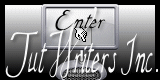
Para su realización nos hará falta:
Material
Filtros:
Mura's Meister / Cloud
Alien Skin / Eye Candy 5 / Nature / Snowdrift
AAA Frame / Texture frame
Simple / Top Left Mirror
Puedes encontrar estos filtros aqui
Abrir los tubes, y elementos en el Psp. Duplicarlos (Shift+D) y cerrar los originales
Elément "0_144f40_3ae752ee_L"
"Photo-Frame-Tenderness-of-Winter" Aqui (coloreado para el tutorial)
Tube usado "promo-fairy-winter" Aqui
Guardar la selección en la carpeta de selecciones de tu Psp
*** Nota ***
Este tutorial ha sido realizado en el sistema operativo Windows 7 (Seven)
La mayor parte de los filtros usados están importados en los Filtros Unlimited 2.
Si trabajas este tutorial con los filtros no importados, es posible que los efectos queden muy diferentes
El tutorial ha sido creado con la versión X5 del Psp. Si usas versiones anteriores (a la X)
puede ser que el resultado difiera
Si quieres puedes ayudarte de la regla para situarte en la realización del tutorial
Marcador (Arrastra con el raton)

1. Activar la Paleta de Materiales
Primer Plano color #f0f5f8
Segundo Plano color #2a8bba
2. Abrir una nueva imagen transparente 750 x 600 pixeles
Efectos_ Complementos_ Mura's Meister / Cloud
Valores por defecto
3. Capas_ Nueva capa de trama
Selecciones_ Cargar o guardar selección_ Cargar selección del disco
Buscar la selección "selection_scrap_magic_winter"
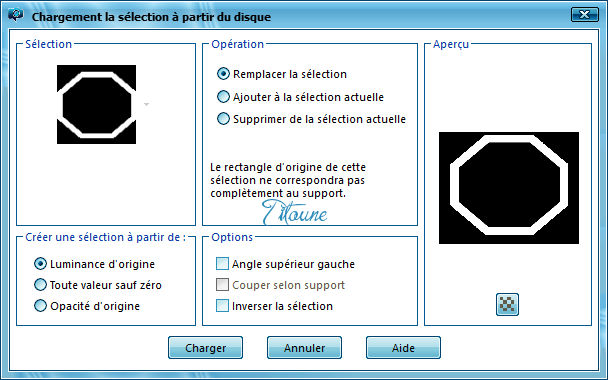
Llenar la selección con el color de Segundo Plano
4. Efectos_ Efectos de textura / Textil
Color del tejido #2d8ab7
Color de los intersicios #f5ece7

5. Efectos_ Efectos 3D_ Biselado interior
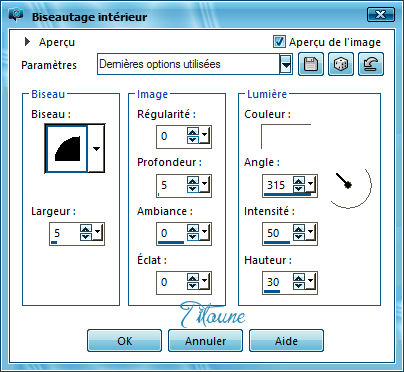
Selecciones_ Anular selección
6. Activar la varita mágica_ Clic en el centro del marco
Selecciones_ Modificar_ Expandir 3 pixeles
7. Capas_ Nueva capa de trama
Capas_ Organizar_ Enviar abajo
Efectos_ Complementos_ Mura's Meister / Cloud
Valores por defecto
8. Capas_ Nueva capa de trama
Activar el elemento 0_144f40_3ae752ee_L
Edición_ Copiar
Edición_ Pegar en la selección
Selecciones_ Anular selección
9. Capas_ Duplicar
Capas_ Modo de capas_ Luz Débil
10. Activar el elemento Icicle_ground
Edición_ Copiar
Edición_ Pegar como nueva capa
Objetos_ Alinear_ Abajo
Capas_ Organizar_ Colocar por encima de la capa de trama 1
11. Capas_ Nueva capa de trama
Activar la herramienta de selección_ Rectángulo_ Personalizada

12. Capas_ Nueva capa de trama
Activar el elemento Photo-Frame-Tenderness-of-Winter
Edición_ Copiar
Edición_ Pegar en la selección
Selecciones_ Anular selección
13. Situaros sobre la capa del marco
Activar el elemento Icicles
Edición_ Copiar
Edición_ Pegar como nueva capa
Colocar en la parte superior del marco
Capas_ Organizar_ Colocar bajo la capa del marco
14. Efectos_ Efectos 3D_ Sombra
3, 3, 30, 3 Color #19556f
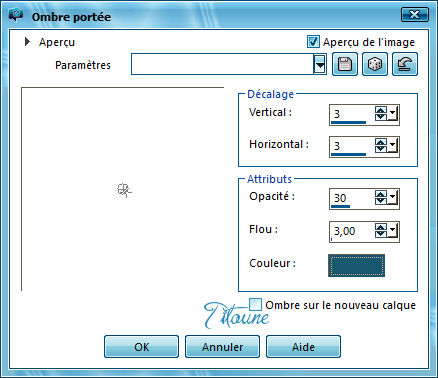
Repetir la sombra con los valores en negativo
15. Regresar a la capa Marco
Efectos_ Complementos_ Alien Skin / Eye Candy 5 / Nature / Snowdrift
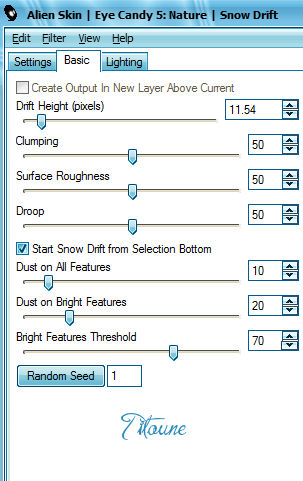
Efectos_ Efectos 3D_ Sombra
Mismos valores que la vez anterior
16. Activar el elemento Winter_PNG_Clip_Art_Image
Edición_ Copiar
Edición_ Pegar como nueva capa
Objetos_ Alinear_ Abajo
Efectos_ Efectos 3D_ Sombra
Mismos valores que la vez anterior
17. Activar el tube de vuestro gusto
Edición_ Copiar
Edición_ Pegar como nueva capa
Si es necesario redimensionar
Colocar como se indica o a tu gusto
Efectos_ Efectos 3D_ Sombra
Mismos valores que la vez anterior
18. Capas_ Nueva capa de trama
Llenar con el color de Primer Plano
Selecciones_ Seleccionar todo
19. Selecciones_ Modificar_ Contraer_ 3 pixeles
Clic Delete en vuestro teclado
Selecciones_ Invertir
20. Ajustar_ añadir o quitar ruido_ Añadir ruido
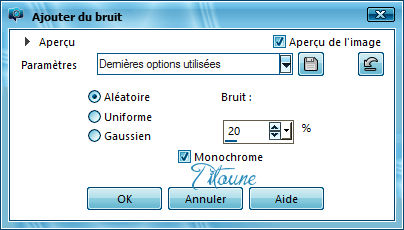
Efectos_ Efectos 3D_ Biselado interior
Mismos valores que la vez anterior
Selecciones_ Anular selección
Efectos_ Efectos 3D_ Sombra
Mismos valores que la vez anterior
21. Regresar a la capa inferior en la pila de capas
Selecciones_ Seleccionar todo
Imagen_ Recortar selección
22. Imagen_ Tamaño del lienzo_ 850 x 700 pixeles
Centro_ Seleccionado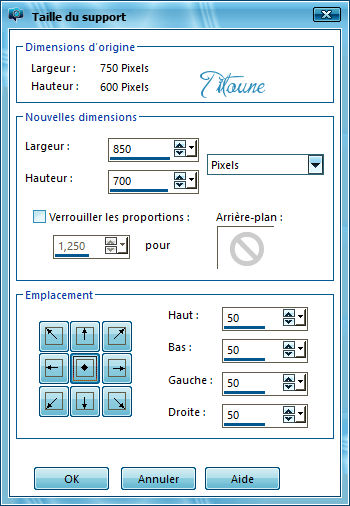
23. Capas_ Nueva capa de trama
Capas_ Organizar_ Enviar abajo
Selecciones_ Seleccionar todo
Selecciones_ Modificar_ Contraer_ 50 pixels
Selecciones_ Invertir
24. Activar la tela blue-christmas-background2
Edición_ Copiar
Edición_ Pegar en la selección
25. Efectos_ Complementos_ AAA Frame / Texture frame
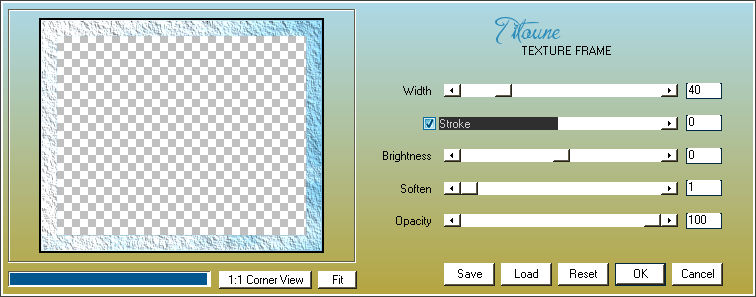
26. Efectos_ Efectos de 3D / Boton

Selecciones_ Anular selección
27. Activar el elemento img-thing
Edición_ Copiar
Edición_ Pegar como nueva capa
Colocar en la parte superior izquierda
28. Efectos_ Complementos_ Simple / Top Left Mirror
Efectos_ Efectos 3D_ Sombra
Mismos valores que la vez anterior
Firmar vuestro trabajo en nueva capa
Fusionar capas visibles
Guardar en formato jpg
Hemos terminado nuestro trabajo
Espero que hayas disfrutado haciéndolo tanto como Titoune creándolo
Si tienes algún problema contacta con Titoune o en el correo de la web
El grupo PSP de Titoune
La Danse des Pinceaux
Titoune
Creado el 12 de Enero de 2016

